Buenos Días
He actualizado mi Samsung GALAXY Ace al Android 4.0.1. Compil¡ación The Myth ICS beta 2 Lite y ahora lo comparto con vosotros.
Pasos
1- Copie en la SD el ClockWorkModAce, el cm-7.1.0-RC1-Cooper-KANG-10.10.11-Grif_07. y la room TheMythICS_Lite
Esta última actualizará a la versión 4.0.1 de Android
2- Reinicie el teléfono vía Recovery
pulse tecla Home y Encender
3- Con las teclas de volumen mueva la barra de selección hacia
- wipe data/factory reset (pulse Home) y seleccione Yes
- wipe cahe partition (pulse Home) y seleccione Yes
- apply update from sdcard (si le aparece ...no no no no yes no no no...) pulse yes
Ahora con las teclas de volumen busque en la SD el ClockWorkModAce y pulse Home
- reboot system now y Encienda en modo Recovery otra vez.
Ahora su ClockWorkModAce estará actualizado a la versión 4
4- Con las teclas de volumen vaya a install zip from sdcard
- choose zip from sdcard
Busque en la SD cm-7.1.0-RC1-Cooper-KANG-10.10.11-Grif_07 y pulse Home
Es importante actualizar el Teléfono a esta versión antes de actualizar a Android 4.0.1 por razones de compatibilidad.
- reboot system now y Encienda en modo Recovery otra vez.
5- Con las teclas de volumen vaya a install zip from sdcard
- choose zip from sdcard
Busque en la SD TheMythICS_Lite y pulse Home
- reboot system now
Ahora su teléfono se encenderá y tardará entre 5 y 10 minutos en configurar la nueva versión de android.
Descargas
He visto algunos videos en Youtube haciendo referencia a este método de actualización. También el interés de muchos en volver a la rom original. Para aquellos que deseen dar ese paso les traigo la última actualización ofrecida por Samsung para Galaxy ACE. Se trata de la versión Android Ginger 2.3.6.
Para ello vamos a seguir los siguientes pasos:
Descargar los archivos necesarios
- El odín para realizar la actualización
- El archivo cooper necesario para la actualización
- La Versión del Firmware 2.3.6
Intrucciones
Vamos a preparar el ACE. Apagamos el terminal y lo encendemos presionando simultaneamente Bajar Volumen + el Botón Home + el Botón de Encendido. Cuando salga la pantalla Downloading... quiere decir que ya estamos listos. Ahora conectamos el teléfono al Ordenador. Si tiene problemas con la conexión del terminal al ordenador, puede descargar el Samsung-USB-Driver aquí
Pasos para Actualizar
1. Abrimos el Odin, esperamos a que cargue el terminal. En la cuadrícula superior izquierda verá los estados de actualización y debajo en la casilla rectangular el puerto de conexión. En mi caso no se ven porque no he conectado el teléfono. Damos clic en OPS. Buscamos el Archivo Cooper_v1.0.ops y lo añadimos.
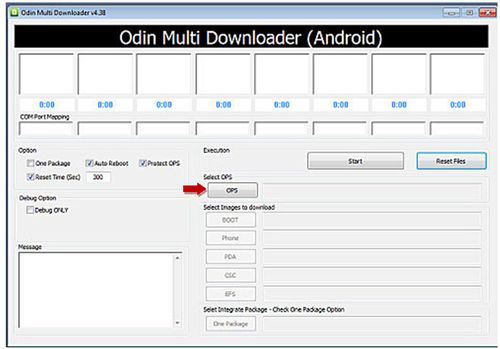
2. Marcamos la casilla One Package
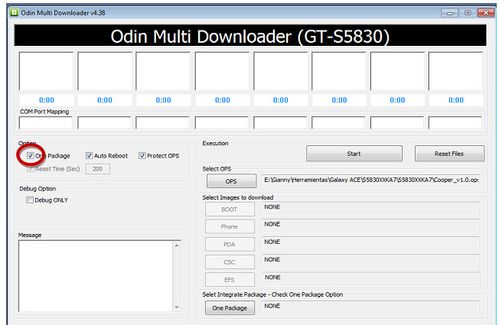
3. Damos clic en el Botón One Package y buscamos la Actualización. Antes de realizar este paso debe descomprimir el Archivo

4. Finalmente damos Clic en el Botón Start

Durante unos 5 minutos se actualizará el Terminal.
Bueno eso es todo. La próxima actualización será la Versión Infinity de CianoGenMod10. Actualmente es la que tengo instalada en mi Samsung Galaxy ACE GT S5830.
Si ha pensado en ganar dinero en internet de forma segura e indefinida, de clic en el banner de abajo, es solo una sugerencia.
Saludos y Éxitos en la Vida
espero que el video os sirva.... aki os dejo los tres archivos que utilizaremos:
4Shared:
-http://www.4shared.com/zip/KfIAe2rj/cm-710-rc1-cooper-kang-101011-.html?
-http://www.4shared.com/zip/TMQJEm0V/recovery-clockwork-5026-galaxy.html?
-http://www.4shared.com/zip/EOHimeDR/TheMythICS_Lite__by_002itachi_.html?
Mediafire:
-http://www.mediafire.com/?24n3xhxn4nyb3pb
-http://www.mediafire.com/?7z9l9kxj4swzagw
-http://www.mediafire.com/?ngmc2j4hs9549g9
4Shared:
-http://www.4shared.com/zip/KfIAe2rj/cm-710-rc1-cooper-kang-101011-.html?
-http://www.4shared.com/zip/TMQJEm0V/recovery-clockwork-5026-galaxy.html?
-http://www.4shared.com/zip/EOHimeDR/TheMythICS_Lite__by_002itachi_.html?
Mediafire:
-http://www.mediafire.com/?24n3xhxn4nyb3pb
-http://www.mediafire.com/?7z9l9kxj4swzagw
-http://www.mediafire.com/?ngmc2j4hs9549g9
Probando!! cualquier duda hay aviso ;)
ResponderEliminarel mio queda pegado del primer paso y no pasa de ahi
ResponderEliminarSirve para cualquier version del galaxy ace?? m, i, l, etc???
ResponderEliminara mi se me a actualizado a 2.3.7
ResponderEliminaren el mio no aparece la opcion - apply update from sdcard
ResponderEliminarno puedo descargar el clockwork ayuda por favor
ResponderEliminarHOY 2014 SE PUEDE TAMBIEN?
ResponderEliminarSupongo q si q se podra... nose vamos a probar
ResponderEliminarno me funciono mi cel se queda en samsung :(
ResponderEliminar